TimeMachineEditor es una utilidad útil para usuarios de Mac que permite opciones de personalización y programación para las copias de seguridad de Time Machine de Apple. Sin embargo, pueden surgir circunstancias en las que sea necesario desinstalar TimeMachineEditor Mac. Ya sea que haya encontrado una solución alternativa o simplemente ya no necesite sus funcionalidades, eliminar correctamente la aplicación garantiza un sistema limpio y optimizado.
En este artículo, le proporcionaremos una guía paso a paso para desinstalar TimeMachineEditor de su Mac. Cubriremos múltiples métodos, desde la eliminación manual hasta herramientas automatizadas, para asegurarnos de que encuentre el enfoque más adecuado para sus necesidades. Siguiendo estas instrucciones, podrás fácil y eficientemente eliminar aplicaciones para liberar recursos valiosos y optimizar el rendimiento de su sistema.
Contenido: Parte 1. ¿Qué es TimeMachineEditor en mi Mac?Parte 2. ¿Cómo desinstalar TimeMachineEditor en macOS?Parte 3. ¿Cómo elimino completamente TimeMachineEditor de mi Mac?Parte 4. Resumen
Parte 1. ¿Qué es TimeMachineEditor en mi Mac?
TimeMachineEditor es una aplicación de terceros diseñada específicamente para que los usuarios de Mac mejoren su experiencia con la utilidad de copia de seguridad incorporada de Apple, Time Machine. Time Machine es una poderosa característica que automáticamente crea copias de seguridad de sus archivos, permitiéndole restaurarlos en caso de pérdida de datos o problemas del sistema.
Se expande sobre Capacidades de Time Machine ofreciendo opciones adicionales de personalización y programación. Con esta utilidad, puede ajustar la frecuencia de la copia de seguridad, establecer intervalos de copia de seguridad específicos e incluso excluir ciertos archivos o directorios del proceso de copia de seguridad. Estas funciones brindan a los usuarios un mayor control sobre sus copias de seguridad, asegurando que se alineen con las preferencias individuales y las limitaciones de almacenamiento.
Al aprovechar TimeMachineEditor, los usuarios obtienen flexibilidad y control sobre sus copias de seguridad, garantizando que sus valiosos datos permanezcan seguros y fácilmente recuperables. Sin embargo, puede llegar un momento en el que necesites desinstalar TimeMachineEditor en Mac, ya sea por preferencias personales, soluciones alternativaso para solucionar problemas. En las siguientes secciones, lo guiaremos a través del proceso de desinstalación, permitiéndole administrar de manera efectiva el ecosistema de software de su Mac.
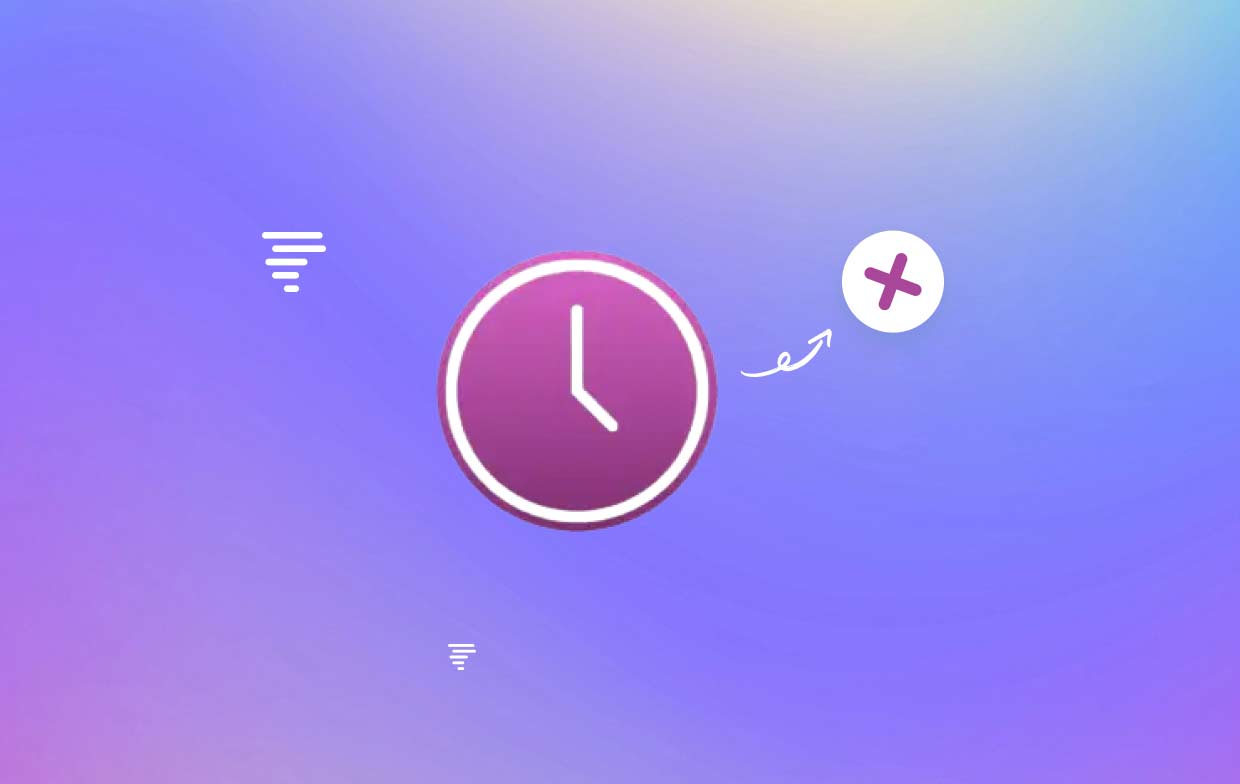
Parte 2. ¿Cómo desinstalar TimeMachineEditor en macOS?
TimeMachineEditor es una utilidad útil para personalizar y programar copias de seguridad de Time Machine en su Mac. Sin embargo, si ya no lo necesita o desea desinstalarlo para solucionar problemas, lo tenemos cubierto. En esta guía, lo guiaremos paso a paso por el proceso de eliminación de TimeMachineEditor de su sistema macOS.
Antes de comenzar, es importante tener en cuenta que existen varios métodos para desinstalar aplicaciones en macOS. Describiremos el enfoque más común y confiable. Esto es lo que debes hacer:
- Salga de todos los procesos relacionados con la aplicación.
- Inicie "Monitor de actividad" desde la carpeta "Utilidades" en el directorio "Aplicaciones" o mediante la búsqueda de Spotlight.
- En la ventana del Monitor de actividad, ubique cualquier proceso relacionado con TimeMachineEditor.
- Seleccione los procesos y haga clic en el botón "X" en la barra de herramientas.
- Confirme la acción eligiendo "Salir" o "Forzar salida" si es necesario.
- Elimina la aplicación usando la Papelera.
- Abra una nueva ventana del Finder y navegue hasta la carpeta "Aplicaciones".
- Localice el icono de la aplicación TimeMachineEditor.
- Arrastre y suelte el ícono de la aplicación en el ícono de la Papelera en el Dock. Alternativamente, haga clic derecho en el ícono de la aplicación y seleccione "Mover a la Papelera".
- Elimine los diferentes archivos y carpetas asociados de TimeMachineEditor.
- En el menú del Finder, haga clic en "Ir" y seleccione "Ir a la carpeta" (o use el acceso directo Mayús + Comando + G).
- En el cuadro de diálogo, escriba "~/Biblioteca/" (sin comillas) y presione "Ir".
- Navegue a los siguientes directorios y elimine cualquier archivo o carpeta relacionado con TimeMachineEditor:
- ~ / Library / Application Support /
- ~ / Biblioteca / Caches /
- ~ / Biblioteca / Preferencias /
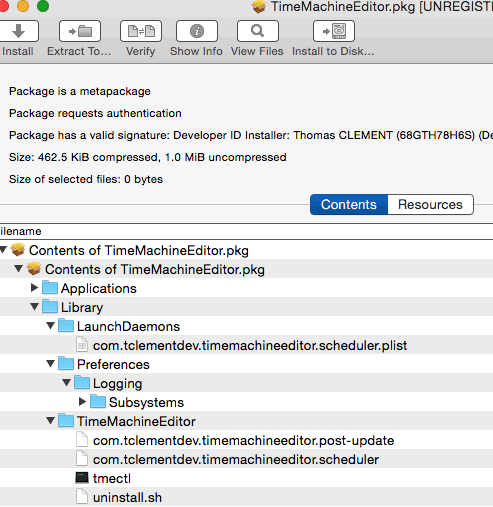
Asegúrese de eliminar todos los archivos para una eliminación completa. Haga clic derecho en el ícono de la Papelera en el Dock y elija "Vaciar Papelera" en el menú contextual. Confirme la acción cuando se le solicite.
¡Felicidades! Ha eliminado con éxito TimeMachineEditor de su sistema macOS. Es importante tener en cuenta que es posible que la desinstalación manual no elimine todos los archivos y preferencias asociados. Si desea garantizar una eliminación completa, puede considerar utilizar un desinstalador de terceros que presentaremos en la siguiente parte.
Recuerde reiniciar su Mac después del proceso de desinstalación para garantizar que todos los cambios surtan efecto. Eliminar TimeMachineEditor libera espacio y optimiza su sistema al eliminar procesos y archivos innecesarios.
Parte 3. ¿Cómo elimino completamente TimeMachineEditor de mi Mac?
PowerMyMac es un limpiador profesional de Mac que puede ayudarte a desinstalar TimeMachineEditor y sus archivos automáticamente. Es una herramienta poderosa que puede escanear su Mac en busca de todo tipo de archivos basura, incluidas aplicaciones no utilizadas, archivos del sistema y archivos de caché. También puede ayudarle a desinstalar aplicaciones y eliminar sus archivos asociados.
Para usar PowerMyMac para desinstalar TimeMachineEditor en Mac, siga estos pasos:
- Descargue e instale PowerMyMac en su Mac.
- Inicie la aplicación y haga clic en el módulo "Desinstalador de aplicaciones".
- Haga clic en el botón "ESCANEAR".
- PowerMyMac escaneará su Mac en busca de todos los archivos y aplicaciones.
- Una vez que se complete el escaneo, seleccione las aplicaciones y archivos que desea eliminar y haga clic en el botón "LIMPIAR".
- PowerMyMac luego eliminará TimeMachineEditor y todos sus archivos asociados de su Mac. Esto liberará espacio en tu Mac y mejorará su rendimiento.

Estos son algunos de los beneficios de usar PowerMyMac para desinstalar TimeMachineEditor:
- Es una herramienta profesional que puede escanear tu Mac en busca de todo tipo de archivos basura.
- Puede ayudarle a desinstalar aplicaciones y eliminar sus archivos asociados.
- Es fácil de usar y puede ser utilizado por cualquier persona.
- Es seguro y no dañará tu Mac.
Parte 4. Resumen
En resumen, eliminar TimeMachineEditor de su sistema macOS se puede lograr mediante unos sencillos pasos. Al finalizar los procesos a través del Monitor de actividad, eliminar la aplicación usando la Papelera, eliminar los componentes relacionados en Finder y vaciar la Papelera, puede desinstalar con éxito TimeMachineEditor y liberar espacio valioso en su Mac.
Sin embargo, vale la pena considerar el uso de aplicaciones de desinstalación de terceros como PowerMyMac, que ofrece un módulo de desinstalación diseñado específicamente para simplificar el proceso de eliminación de aplicaciones y archivos asociados. Escanea su sistema en busca de TimeMachineEditor y sus archivos relacionados, asegurando una eliminación completa. Con su interfaz fácil de usar y potentes capacidades de escaneo, PowerMyMac simplifica el proceso de desinstalación y le ayuda a mantener un sistema macOS limpio y eficiente.



